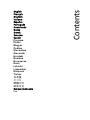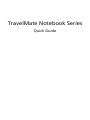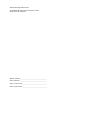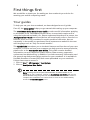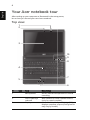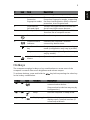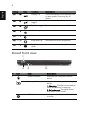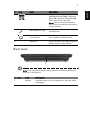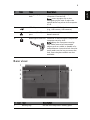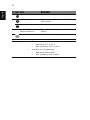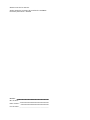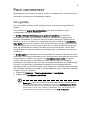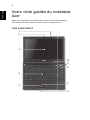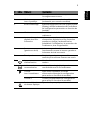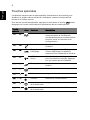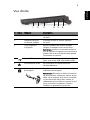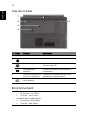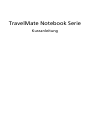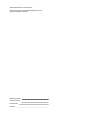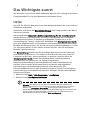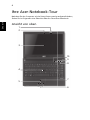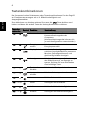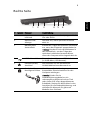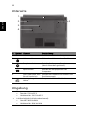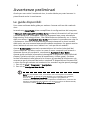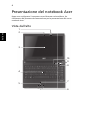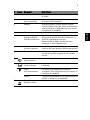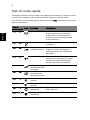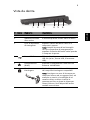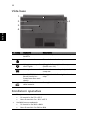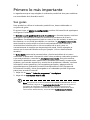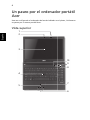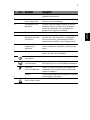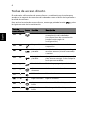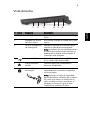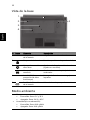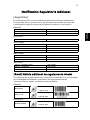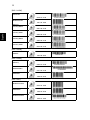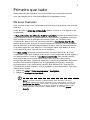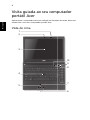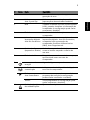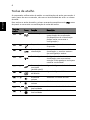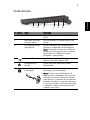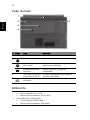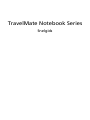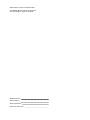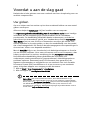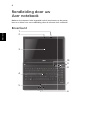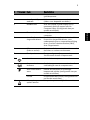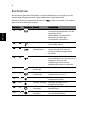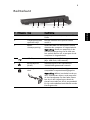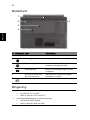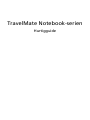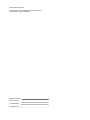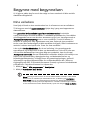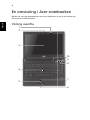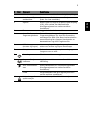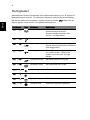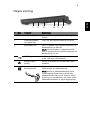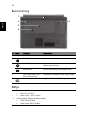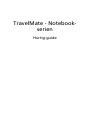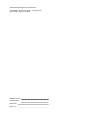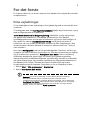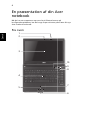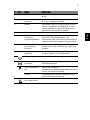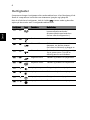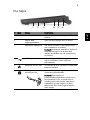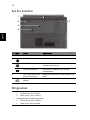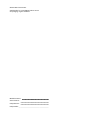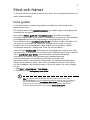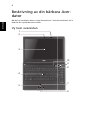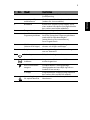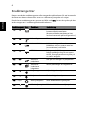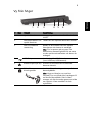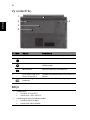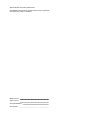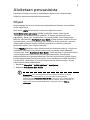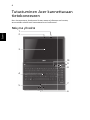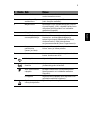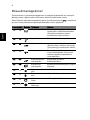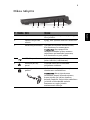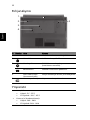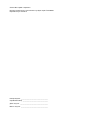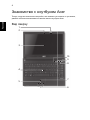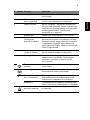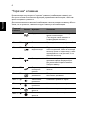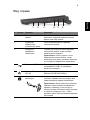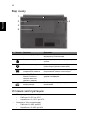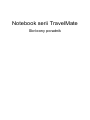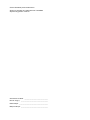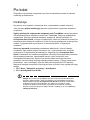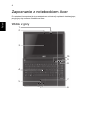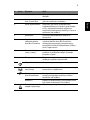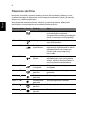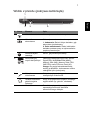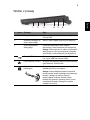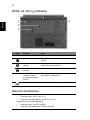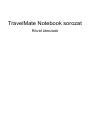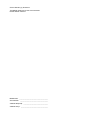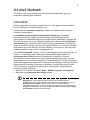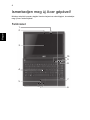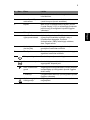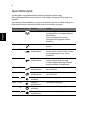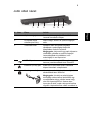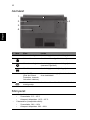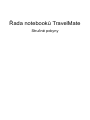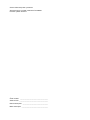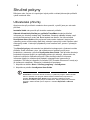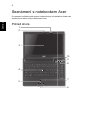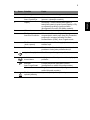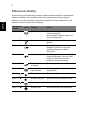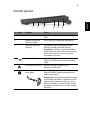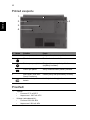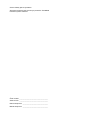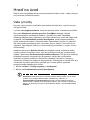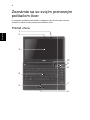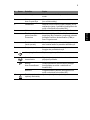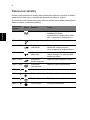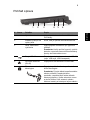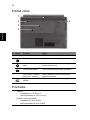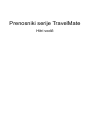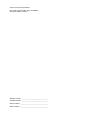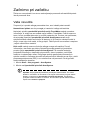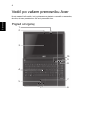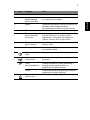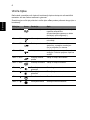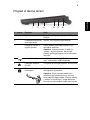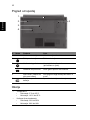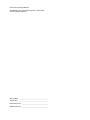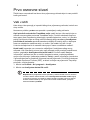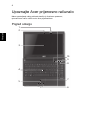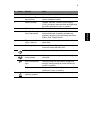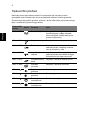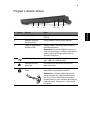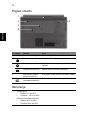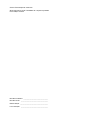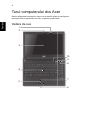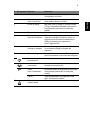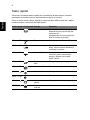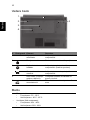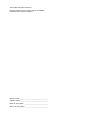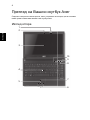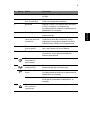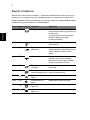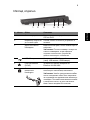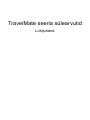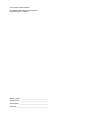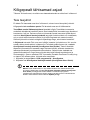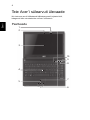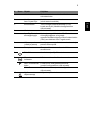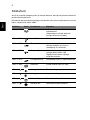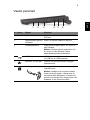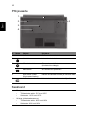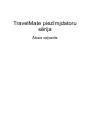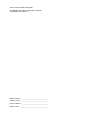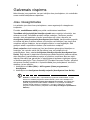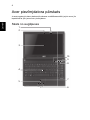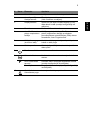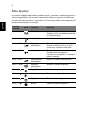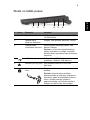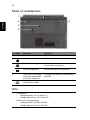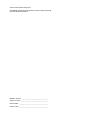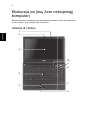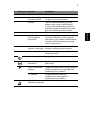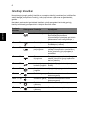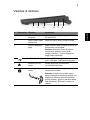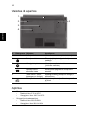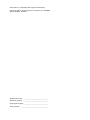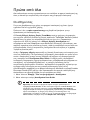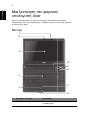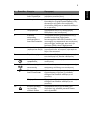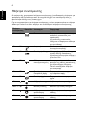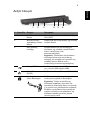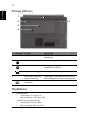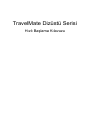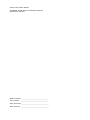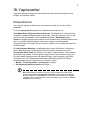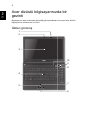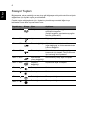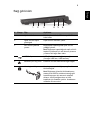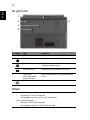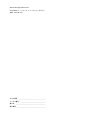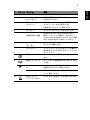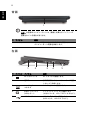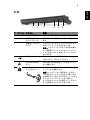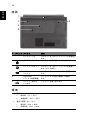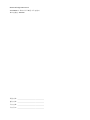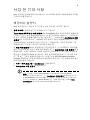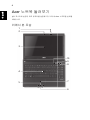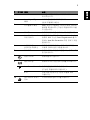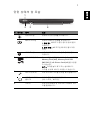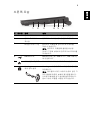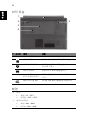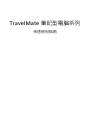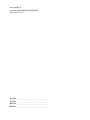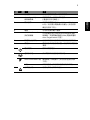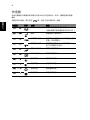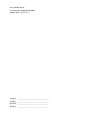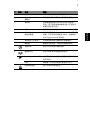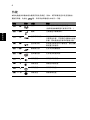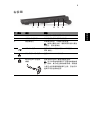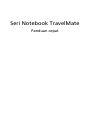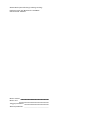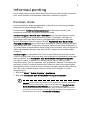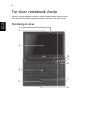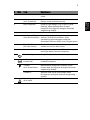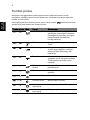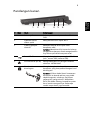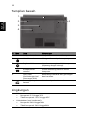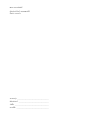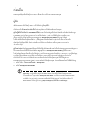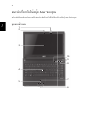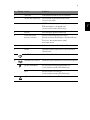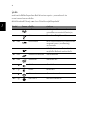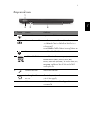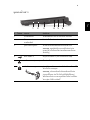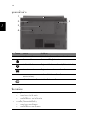Sidan laddas...
Sidan laddas...
Sidan laddas...
Sidan laddas...
Sidan laddas...
Sidan laddas...
Sidan laddas...
Sidan laddas...
Sidan laddas...
Sidan laddas...
Sidan laddas...
Sidan laddas...
Sidan laddas...
Sidan laddas...
Sidan laddas...
Sidan laddas...
Sidan laddas...
Sidan laddas...
Sidan laddas...
Sidan laddas...
Sidan laddas...
Sidan laddas...
Sidan laddas...
Sidan laddas...
Sidan laddas...
Sidan laddas...
Sidan laddas...
Sidan laddas...
Sidan laddas...
Sidan laddas...
Sidan laddas...
Sidan laddas...
Sidan laddas...
Sidan laddas...
Sidan laddas...
Sidan laddas...
Sidan laddas...
Sidan laddas...
Sidan laddas...
Sidan laddas...
Sidan laddas...
Sidan laddas...
Sidan laddas...
Sidan laddas...
Sidan laddas...
Sidan laddas...
Sidan laddas...
Sidan laddas...
Sidan laddas...
Sidan laddas...
Sidan laddas...
Sidan laddas...
Sidan laddas...
Sidan laddas...
Sidan laddas...
Sidan laddas...
Sidan laddas...
Sidan laddas...
Sidan laddas...
Sidan laddas...
Sidan laddas...
Sidan laddas...
Sidan laddas...
Sidan laddas...
Sidan laddas...
Sidan laddas...
Sidan laddas...
Sidan laddas...
Sidan laddas...
Sidan laddas...
Sidan laddas...
Sidan laddas...
Sidan laddas...
Sidan laddas...
Sidan laddas...
Sidan laddas...
Sidan laddas...

4
Norsk
En omvisning i Acer-notebooken
Når du har satt opp datamaskinen som vist på plakaten, la oss ta en omvisning i
din nye Acer-notisbokmaskin.
Visning ovenfra
1
2
3
4
5
6
7
8
9
10
Sidan laddas...
Sidan laddas...
Sidan laddas...
Sidan laddas...
Sidan laddas...
Sidan laddas...
Sidan laddas...
Sidan laddas...
Sidan laddas...
Sidan laddas...
Sidan laddas...
Sidan laddas...
Sidan laddas...
Sidan laddas...
Sidan laddas...
Sidan laddas...

TravelMate bärbar-serien
Snabbguide

Modellnummer: ___________________________________
Serienummer: _____________________________________
Inköpsdatum: _____________________________________
Inköpsställe: _______________________________________
© 2010 Med ensamrätt.
Snabbguide för TravelMate bärbar-serien
Ursprunglig utgåva: 05/2010

3
Först och främst
Vi vill tacka för att du valde en bärbar Acer-dator för att uppfylla dina behov av
mobil databehandling.
Dina guider
Vi har tagit fram en uppsättning guider som hjälp vid användning av din
bärbara Acer-dator:
Till att börja med finns instruktionsfoldern som hjälper dig komma igång med
installationen av datorn.
Den tryckta Allmän guide för TravelMate-serien innehåller användbar
information som gäller alla modeller i TravelMate-produktserien. Den omfattar
grundläggande ämnen som användning av tangentbordet, ljud, osv.
Var medveten om att AcerSystem User Guide som nämns nedan till följd av sin
natur då och då hänvisar till funktioner som bara finns i vissa av seriens
modeller men inte nödvändigtvis i den modell som du har köpt. Sådana
förekomster markeras i texten med "bara för vissa modeller".
I denna tryckta Snabbguide presenteras de grundläggande funktionerna i din
nya dator. Mer information om hur datorn kan hjälpa dig att bli mer produktiv
finns i AcerSystem User Guide. Denna handbok innehåller detaljerad
information om ämnen som systemverktyg, dataåterhämtning,
expansionsalternativ och felsökning. Dessutom innehåller den
garantiinformation samt allmänna föreskrifter och säkerhetsmeddelanden
angående den bärbara datorn. Den finns i Portable Document Format (PDF)
och har förladdats i den bärbara datorn. Följ de här stegen för att få tillgång
till den:
1 Välj Start > Alla program > AcerSystem.
2 Dubbelklicka på AcerSystem User Guide.
Obs! Du måste ha Adobe Reader installerat för att kunna visa filen.
Om Adobe Reader inte är installerat på datorn kommer det att installeras
när du dubbelklickar på AcerSystem User Guide. Följ anvisningarna på
skärmen för att genomföra installationen. Instruktioner för hur du
använder Adobe Reader finns på menyn Hjälp och Support.

4
Svenska
Beskrivning av din bärbara Acer-
dator
När du har installerat datorn enligt illustrationen i instruktionsfoldern vill vi
beskriva din nya bärbara Acer-dator.
Vy över ovansidan
1
2
3
4
5
6
7
8
9
10

5
Svenska
# Ikon Objekt Beskrivning
1 Mikrofoner Inbyggda stereomikrofoner för
ljudinspelning.
2 Acer Crystal Eye
webbkamera
Webbkamera för videokommunikation
(endast för vissa modeller).
3 Bildskärm Kallas även Liquid-Crystal Display (LCD),
visar utdata från datorn (konfigurationen
kan variera med olika modeller).
4 Tangentbord För inmatning av data i datorn.
5 Acer Bio-Protection
fingeravtrycksläsare
Knappen i mitten fungerar som
Acer Bio-Protection fingeravtrycksläsare
med stöd för PBA-datorskydd
(autentisering före startsekvens),
Acer FingerLaunch.
6 Klickknappar
(vänster och höger)
Vänster och höger knapp fungerar som
vänster och höger musknapp.
7 Pekplatta Beröringskänslig pekenhet som fungerar
som en datormus.
8 Strömbrytare Slår på och stänger av datorn.
9 Kommunikations-
indikator
Anger status för datorns trådlösa
anslutningsenhet.
P
Acer PowerSmart-
tangent
Försätter datorn i energisparläge
(konfigurationen kan skilja sig från en
modell till en annan).
P-knapp Programmerbar knapp (konfigurationen
kan variera från modell till modell).
10 Utmatningsknapp
för optisk läsenhet
Matar ut skivan från den optiska
läsenheten.

6
Svenska
Snabbtangenter
Datorn använder snabbtangenter eller tangentkombinationer för att komma åt
de flesta av datorns kontroller som t.ex. skärmens ljusstyrka och volym.
Du aktiverar snabbtangenter genom att hålla ned <Fn> innan du trycker på den
andra tangenten i snabbtangentskombinationen.
Snabbtangent Ikon Funktion Beskrivning
<Fn> + <F3> Kommunikation Aktiverar/avaktiverar datorns
kommunikationsenheter.
(Kommunikationsenheterna kan
variera beroende på konfiguration.)
<Fn> + <F4> Vänteläge Placerar datorn i vänteläge.
<Fn> + <F5> Växla bildskärm Växlar visning mellan datorns
bildskärm och en extern monitor
(om ansluten) och båda.
<Fn> + <F6> Bildskärm av Stänger av bildskärmens
bakgrundsbelysning för att spara
ström. Återgå genom att trycka på
en valfri tangent.
<Fn> + <F7> Aktivera
pekplatta
Slår på och stänger av pekplattan.
<Fn> + <F8> Aktivera/
inaktivera
högtalare
Sätter på/stänger av högtalarna.
<Fn> + < >
Volym upp Höjer högtalarvolymen.
<Fn> + < >
Volym ned Sänker högtalarvolymen.
<Fn> + < >
Öka ljusstyrkan Ökar bildskärmens ljusstyrka.
<Fn> + < >
Minska ljusstyrka Minskar bildskärmens ljusstyrka.

7
Svenska
Vy över stängd framsida
# Ikon Objekt Beskrivning
1 På-indikator Anger om datorn är av eller på.
Batteriindikator Anger status för datorns batteri.
1. Laddar: Lyser orange när batteriet
laddas.
2. Fulladdad: Lyser blått då datorn är
ansluten till nätström.
Hårddiskindikator Tänds när hårddisken arbetar.
2 Flera-i-1-kortläsare Avsedd för Secure Digital (SD),
MultiMediaCard (MMC), Memory Stick
(MS), Memory Stick PRO (MS PRO),
xD-Picture Card (xD).
Obs! Tryck för att ta bort/sätta i kortet.
Endast ett enda kort kan vara aktivt åt
gången.
3 Ingång för mikrofon Anslutning för externa mikrofoner.
Utgång för hörlurar/
högtalare/linje ut
Anslutning för externa ljudenheter
(t.ex. högtalare, hörlurar).
4 Högtalare Den främre vänstra och främre högra
högtalaren ger stereoljud.
1
342

8
Svenska
Vy bakifrån
Obs! Din dator kan ha ett annat batteri än det som visas på bilden.
Vy från vänster
# Objekt Beskrivning
1 Batteriladdning Försörjer datorn med ström när den används utan
att vara nätansluten.
# Ikon Objekt Beskrivning
1 DC in-anslutning Ansluts till en växelströmsadapter.
2 Ventilationsöppningar Möjliggör att datorn håller sig sval,
även efter långvarig användning.
3 Acer EasyPort-
anslutning
Ansluts till Acer EasyPort.
4 Port för extern
bildskärm (VGA)
Anslutning till en visningsenhet
(t.ex. extern bildskärm, LCD-projektor).
5 USB 2.0-port Ansluts till USB 2.0-enheter
(t.ex. USB-mus, USB-kamera).
1
21345

9
Svenska
Vy från höger
# Ikon Objekt Beskrivning
1 Optisk läsenhet Inbyggd optisk läsenhet för CD- eller DVD-
skivor.
2 Åtkomstindikator för
optisk läsenhet
Tänds när den optiska läsenheten arbetar.
3 Hål för mekanisk
utmatning
Matar ut skivluckan från den optiska
läsenheten när datorn är avstängd.
Obs! För in spetsen på ett gem i det
mekaniska utmatningshålet för att mata
ut det optiska enhetsfacket när datorn är
avslagen.
4 USB 2.0-portar Anslutning för USB 2.0-enheter
(t.ex. USB-mus, USB-kamera).
5 Ethernet-port (RJ-45) Ansluts till ett Ethernet 10/100/1000-
baserat nätverk.
6 Skåra för
Kensingtonlås
Ansluts till ett Kensington-kompatibelt
datorskyddslås.
Obs! Lägg en låsvajer runt ett fast
föremål, t.ex. ett bord eller handtaget till
en låst skrivbordslåda. Sätt in låset i
uttaget och lås det sedan genom att vrida
om nyckeln. Vissa modeller är dock
nyckellösa.
213456

10
Svenska
Vy underifrån
Miljö
# Ikon Objekt Beskrivning
1 Batterifack Avsett för datorns batteripack.
2 Batterilås Låser batteriet på plats.
3 Hårddiskfack Utrymme för datorns hårddisk
(fastskruvad).
Minnesfack Här finns datorns huvudminne.
4 Acer DASP (Disk Anti-
Shock Protection)
Skyddar hårddiskenheten mot stötar och
törnar.
5 Hake för frigöring av
batteriet
Frigör batteriet före borttagning.
• Temperatur:
• Vid drift: 5°C till 35°C
• Utom drift: -20°C till 65°C
• Luftfuktighet (icke-kondenserande):
• Vid drift: 20% till 80%
• Utom drift: 20% till 80%
1
2
3
4
5
Sidan laddas...
Sidan laddas...
Sidan laddas...
Sidan laddas...
Sidan laddas...
Sidan laddas...
Sidan laddas...
Sidan laddas...
Sidan laddas...
Sidan laddas...
Sidan laddas...
Sidan laddas...
Sidan laddas...
Sidan laddas...
Sidan laddas...
Sidan laddas...
Sidan laddas...
Sidan laddas...
Sidan laddas...
Sidan laddas...
Sidan laddas...
Sidan laddas...
Sidan laddas...
Sidan laddas...
Sidan laddas...
Sidan laddas...
Sidan laddas...
Sidan laddas...
Sidan laddas...
Sidan laddas...
Sidan laddas...
Sidan laddas...
Sidan laddas...
Sidan laddas...
Sidan laddas...
Sidan laddas...
Sidan laddas...
Sidan laddas...
Sidan laddas...
Sidan laddas...
Sidan laddas...
Sidan laddas...
Sidan laddas...
Sidan laddas...
Sidan laddas...
Sidan laddas...
Sidan laddas...
Sidan laddas...
Sidan laddas...
Sidan laddas...
Sidan laddas...
Sidan laddas...
Sidan laddas...
Sidan laddas...
Sidan laddas...
Sidan laddas...
Sidan laddas...
Sidan laddas...
Sidan laddas...
Sidan laddas...
Sidan laddas...
Sidan laddas...
Sidan laddas...
Sidan laddas...
Sidan laddas...
Sidan laddas...
Sidan laddas...
Sidan laddas...
Sidan laddas...
Sidan laddas...
Sidan laddas...
Sidan laddas...
Sidan laddas...
Sidan laddas...
Sidan laddas...
Sidan laddas...
Sidan laddas...
Sidan laddas...
Sidan laddas...
Sidan laddas...
Sidan laddas...
Sidan laddas...
Sidan laddas...
Sidan laddas...
Sidan laddas...
Sidan laddas...
Sidan laddas...
Sidan laddas...
Sidan laddas...
Sidan laddas...
Sidan laddas...
Sidan laddas...
Sidan laddas...
Sidan laddas...
Sidan laddas...
Sidan laddas...
Sidan laddas...
Sidan laddas...
Sidan laddas...
Sidan laddas...
Sidan laddas...
Sidan laddas...
Sidan laddas...
Sidan laddas...
Sidan laddas...
Sidan laddas...
Sidan laddas...
Sidan laddas...
Sidan laddas...
Sidan laddas...
Sidan laddas...
Sidan laddas...
Sidan laddas...
Sidan laddas...
Sidan laddas...
Sidan laddas...
Sidan laddas...
Sidan laddas...
Sidan laddas...
Sidan laddas...
Sidan laddas...
Sidan laddas...
Sidan laddas...
Sidan laddas...
Sidan laddas...
Sidan laddas...
Sidan laddas...
Sidan laddas...
Sidan laddas...
Sidan laddas...
Sidan laddas...
Sidan laddas...
Sidan laddas...
Sidan laddas...
Sidan laddas...
Sidan laddas...
Sidan laddas...
Sidan laddas...
Sidan laddas...
Sidan laddas...
Sidan laddas...
Sidan laddas...
Sidan laddas...
Sidan laddas...
Sidan laddas...
Sidan laddas...
Sidan laddas...
Sidan laddas...
Sidan laddas...
Sidan laddas...
Sidan laddas...
Sidan laddas...
Sidan laddas...
Sidan laddas...
Sidan laddas...
Sidan laddas...
Sidan laddas...
Sidan laddas...
Sidan laddas...
Sidan laddas...
Sidan laddas...
Sidan laddas...
Sidan laddas...
Sidan laddas...
Sidan laddas...
Sidan laddas...
Sidan laddas...
Sidan laddas...
Sidan laddas...
Sidan laddas...
Sidan laddas...
Sidan laddas...
Sidan laddas...
Sidan laddas...
Sidan laddas...
Sidan laddas...
Sidan laddas...
Sidan laddas...
Sidan laddas...
Sidan laddas...
Sidan laddas...
Sidan laddas...
Sidan laddas...
Sidan laddas...
Sidan laddas...
Sidan laddas...
Sidan laddas...
Sidan laddas...
Sidan laddas...
Sidan laddas...
Sidan laddas...
Sidan laddas...
Sidan laddas...
Sidan laddas...
Sidan laddas...
Sidan laddas...
Sidan laddas...
Sidan laddas...
Sidan laddas...
Sidan laddas...
Sidan laddas...
Sidan laddas...
Sidan laddas...
Sidan laddas...
Sidan laddas...
Sidan laddas...
Sidan laddas...
Sidan laddas...
Sidan laddas...
Sidan laddas...
-
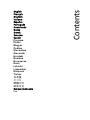 1
1
-
 2
2
-
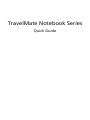 3
3
-
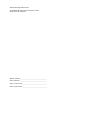 4
4
-
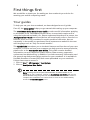 5
5
-
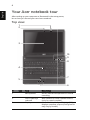 6
6
-
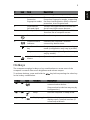 7
7
-
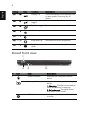 8
8
-
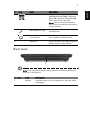 9
9
-
 10
10
-
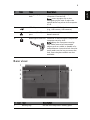 11
11
-
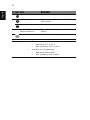 12
12
-
 13
13
-
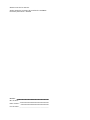 14
14
-
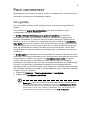 15
15
-
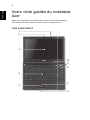 16
16
-
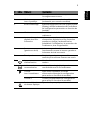 17
17
-
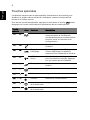 18
18
-
 19
19
-
 20
20
-
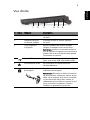 21
21
-
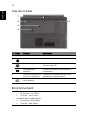 22
22
-
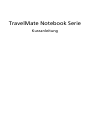 23
23
-
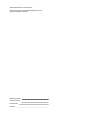 24
24
-
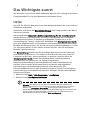 25
25
-
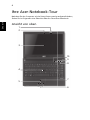 26
26
-
 27
27
-
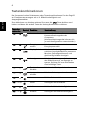 28
28
-
 29
29
-
 30
30
-
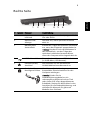 31
31
-
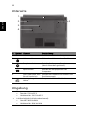 32
32
-
 33
33
-
 34
34
-
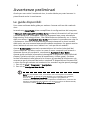 35
35
-
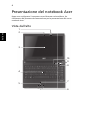 36
36
-
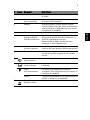 37
37
-
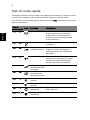 38
38
-
 39
39
-
 40
40
-
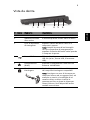 41
41
-
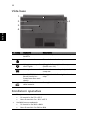 42
42
-
 43
43
-
 44
44
-
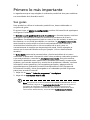 45
45
-
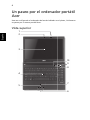 46
46
-
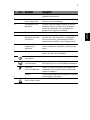 47
47
-
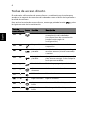 48
48
-
 49
49
-
 50
50
-
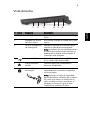 51
51
-
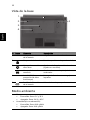 52
52
-
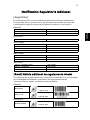 53
53
-
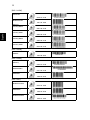 54
54
-
 55
55
-
 56
56
-
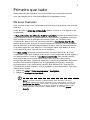 57
57
-
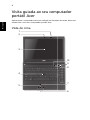 58
58
-
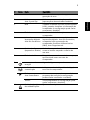 59
59
-
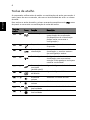 60
60
-
 61
61
-
 62
62
-
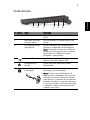 63
63
-
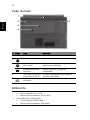 64
64
-
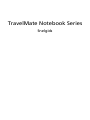 65
65
-
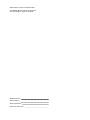 66
66
-
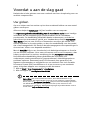 67
67
-
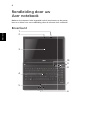 68
68
-
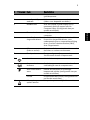 69
69
-
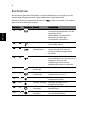 70
70
-
 71
71
-
 72
72
-
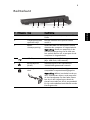 73
73
-
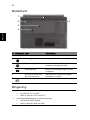 74
74
-
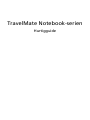 75
75
-
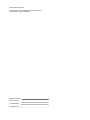 76
76
-
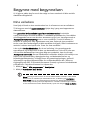 77
77
-
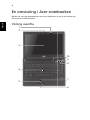 78
78
-
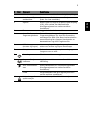 79
79
-
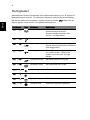 80
80
-
 81
81
-
 82
82
-
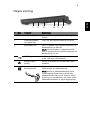 83
83
-
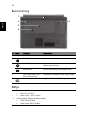 84
84
-
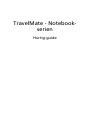 85
85
-
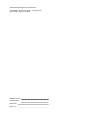 86
86
-
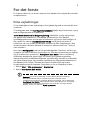 87
87
-
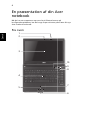 88
88
-
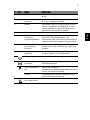 89
89
-
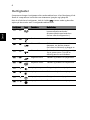 90
90
-
 91
91
-
 92
92
-
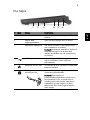 93
93
-
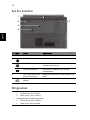 94
94
-
 95
95
-
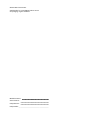 96
96
-
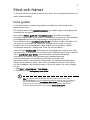 97
97
-
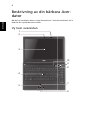 98
98
-
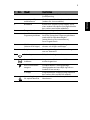 99
99
-
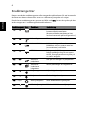 100
100
-
 101
101
-
 102
102
-
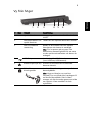 103
103
-
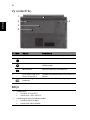 104
104
-
 105
105
-
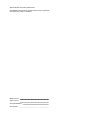 106
106
-
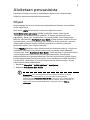 107
107
-
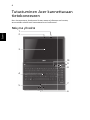 108
108
-
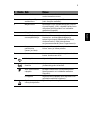 109
109
-
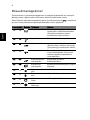 110
110
-
 111
111
-
 112
112
-
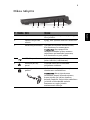 113
113
-
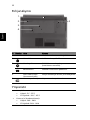 114
114
-
 115
115
-
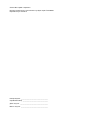 116
116
-
 117
117
-
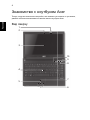 118
118
-
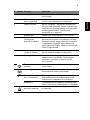 119
119
-
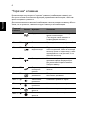 120
120
-
 121
121
-
 122
122
-
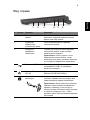 123
123
-
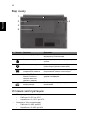 124
124
-
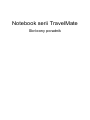 125
125
-
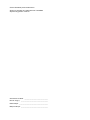 126
126
-
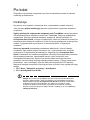 127
127
-
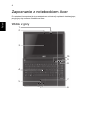 128
128
-
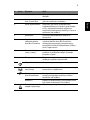 129
129
-
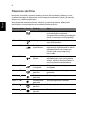 130
130
-
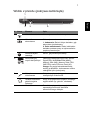 131
131
-
 132
132
-
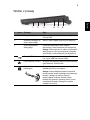 133
133
-
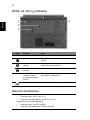 134
134
-
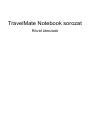 135
135
-
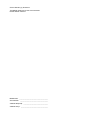 136
136
-
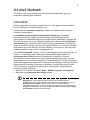 137
137
-
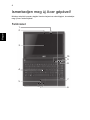 138
138
-
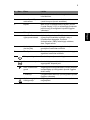 139
139
-
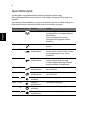 140
140
-
 141
141
-
 142
142
-
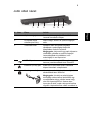 143
143
-
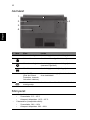 144
144
-
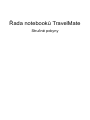 145
145
-
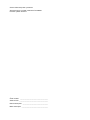 146
146
-
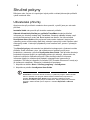 147
147
-
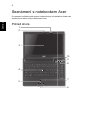 148
148
-
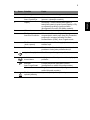 149
149
-
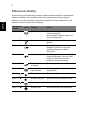 150
150
-
 151
151
-
 152
152
-
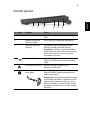 153
153
-
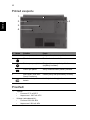 154
154
-
 155
155
-
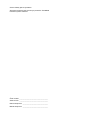 156
156
-
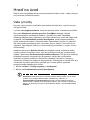 157
157
-
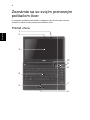 158
158
-
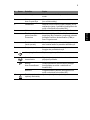 159
159
-
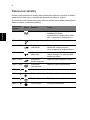 160
160
-
 161
161
-
 162
162
-
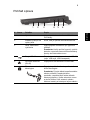 163
163
-
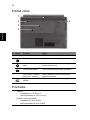 164
164
-
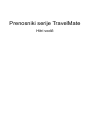 165
165
-
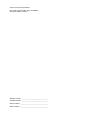 166
166
-
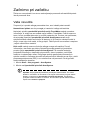 167
167
-
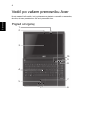 168
168
-
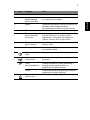 169
169
-
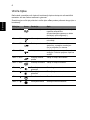 170
170
-
 171
171
-
 172
172
-
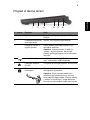 173
173
-
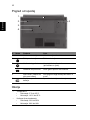 174
174
-
 175
175
-
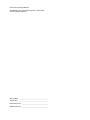 176
176
-
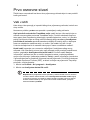 177
177
-
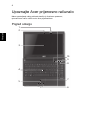 178
178
-
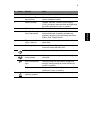 179
179
-
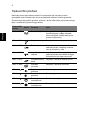 180
180
-
 181
181
-
 182
182
-
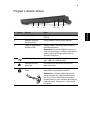 183
183
-
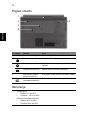 184
184
-
 185
185
-
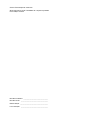 186
186
-
 187
187
-
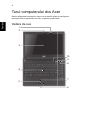 188
188
-
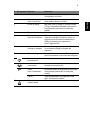 189
189
-
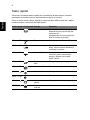 190
190
-
 191
191
-
 192
192
-
 193
193
-
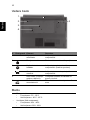 194
194
-
 195
195
-
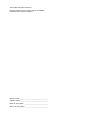 196
196
-
 197
197
-
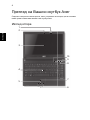 198
198
-
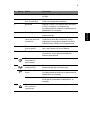 199
199
-
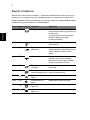 200
200
-
 201
201
-
 202
202
-
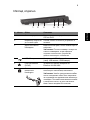 203
203
-
 204
204
-
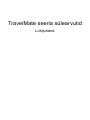 205
205
-
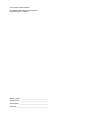 206
206
-
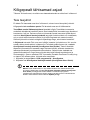 207
207
-
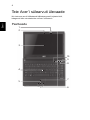 208
208
-
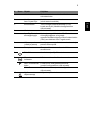 209
209
-
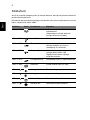 210
210
-
 211
211
-
 212
212
-
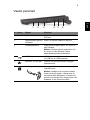 213
213
-
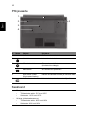 214
214
-
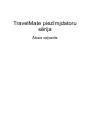 215
215
-
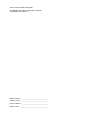 216
216
-
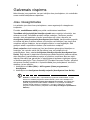 217
217
-
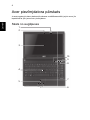 218
218
-
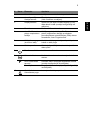 219
219
-
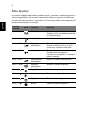 220
220
-
 221
221
-
 222
222
-
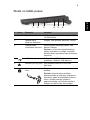 223
223
-
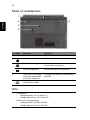 224
224
-
 225
225
-
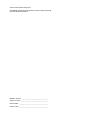 226
226
-
 227
227
-
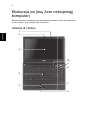 228
228
-
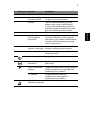 229
229
-
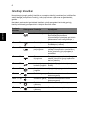 230
230
-
 231
231
-
 232
232
-
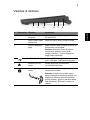 233
233
-
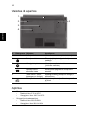 234
234
-
 235
235
-
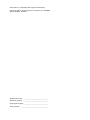 236
236
-
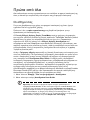 237
237
-
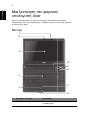 238
238
-
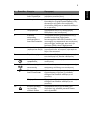 239
239
-
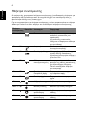 240
240
-
 241
241
-
 242
242
-
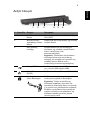 243
243
-
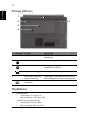 244
244
-
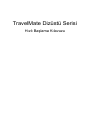 245
245
-
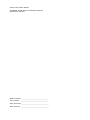 246
246
-
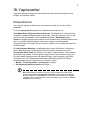 247
247
-
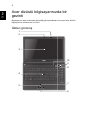 248
248
-
 249
249
-
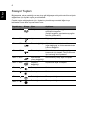 250
250
-
 251
251
-
 252
252
-
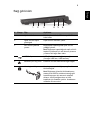 253
253
-
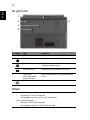 254
254
-
 255
255
-
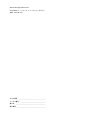 256
256
-
 257
257
-
 258
258
-
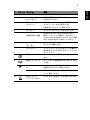 259
259
-
 260
260
-
 261
261
-
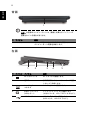 262
262
-
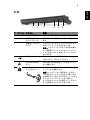 263
263
-
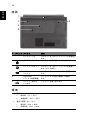 264
264
-
 265
265
-
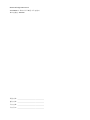 266
266
-
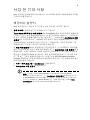 267
267
-
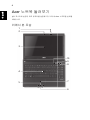 268
268
-
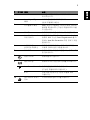 269
269
-
 270
270
-
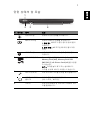 271
271
-
 272
272
-
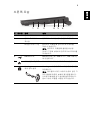 273
273
-
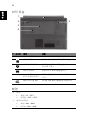 274
274
-
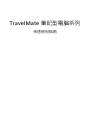 275
275
-
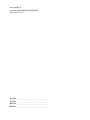 276
276
-
 277
277
-
 278
278
-
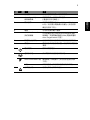 279
279
-
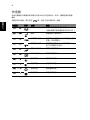 280
280
-
 281
281
-
 282
282
-
 283
283
-
 284
284
-
 285
285
-
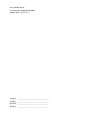 286
286
-
 287
287
-
 288
288
-
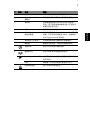 289
289
-
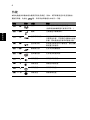 290
290
-
 291
291
-
 292
292
-
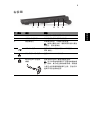 293
293
-
 294
294
-
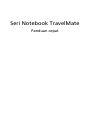 295
295
-
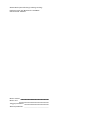 296
296
-
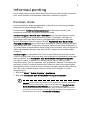 297
297
-
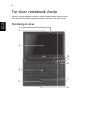 298
298
-
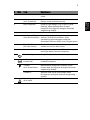 299
299
-
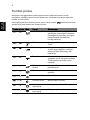 300
300
-
 301
301
-
 302
302
-
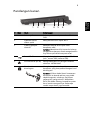 303
303
-
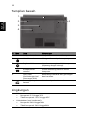 304
304
-
 305
305
-
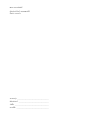 306
306
-
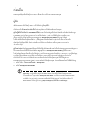 307
307
-
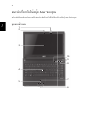 308
308
-
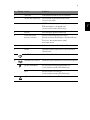 309
309
-
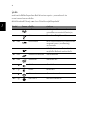 310
310
-
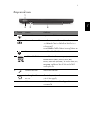 311
311
-
 312
312
-
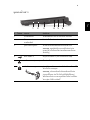 313
313
-
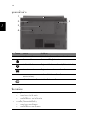 314
314
Acer TravelMate 8372 Snabbstartsguide
- Typ
- Snabbstartsguide
- Denna manual är också lämplig för
på andra språk
- italiano: Acer TravelMate 8372 Guida Rapida
- čeština: Acer TravelMate 8372 Rychlý návod
- slovenčina: Acer TravelMate 8372 Stručná príručka spustenia
- eesti: Acer TravelMate 8372 Lühike juhend
- español: Acer TravelMate 8372 Guía de inicio rápido
- Deutsch: Acer TravelMate 8372 Schnellstartanleitung
- polski: Acer TravelMate 8372 Skrócona instrukcja obsługi
- português: Acer TravelMate 8372 Guia rápido
- français: Acer TravelMate 8372 Guide de démarrage rapide
- 日本語: Acer TravelMate 8372 クイックスタートガイド
- Türkçe: Acer TravelMate 8372 Hızlı başlangıç Kılavuzu
- English: Acer TravelMate 8372 Quick start guide
- dansk: Acer TravelMate 8372 Hurtig start guide
- русский: Acer TravelMate 8372 Инструкция по началу работы
- suomi: Acer TravelMate 8372 Pikaopas
- Nederlands: Acer TravelMate 8372 Snelstartgids
- română: Acer TravelMate 8372 Ghid de inițiere rapidă
Relaterade papper
-
Acer TravelMate 8172Z Snabbstartsguide
-
Acer TravelMate 8572Z Snabbstartsguide
-
Acer TravelMate 8472T Snabbstartsguide
-
Acer TravelMate 4750 Snabbstartsguide
-
Acer TravelMate 7750G Snabbstartsguide
-
Acer TravelMate 6594G Snabbstartsguide
-
Acer TravelMate 5735G Snabbstartsguide
-
Acer TravelMate 5740G Snabbstartsguide
-
Acer TravelMate 5542 Snabbstartsguide
-
Acer TravelMate 7740ZG Snabbstartsguide